Come mettere la luce quando arriva un messaggio Samsung
Hai acquistato recentemente uno smartphone Samsung e ti stai trovando molto bene con il tuo nuovo device. Tuttavia, hai un piccolo problema: avresti bisogno di una segnalazione dei messaggi che ti avvisi anche quando il telefono è in modalità silenziosa. Hai infatti l’esigenza di non fare troppo rumore e al contempo di rimanere comunque in contatto con le altre persone in caso di necessità. Beh, non preoccuparti, direi che sei arrivato nel posto giusto!
Nella guida di oggi, infatti, ti spiegherò come mettere la luce quando arriva un messaggio sullo smartphone Samsung. In particolare, andrò ad analizzare tutte le possibili soluzioni offerte dall’azienda sudcoreana, dall’illuminazione del bordo del dispositivo fino al LED di notifica, passando per il flash. Insomma, le possibilità a tua disposizione sono diverse e, al termine di questo tutorial, sarai perfettamente in grado di utilizzare.
Coraggio: perché sei ancora lì fermo immobile davanti allo schermo? Vuoi imparare a impostare la luce sullo smartphone? Secondo me sì, visto che sei arrivato fin qui e mi sembri pronto per proseguire. Forza allora, tutto quello che devi fare è prenderti qualche minuto di tempo libero e seguire le rapide istruzioni che trovi di seguito. Detto questo, non mi resta altro da fare, se non augurarti buona lettura!
Indice
Informazioni preliminari

Prima di entrare nel dettaglio della procedura su come mettere la luce quando arriva un messaggio sullo smartphone Samsung, ritengo possa interessarti avere delle informazioni preliminari in merito alle possibilità offerte dai dispositivi dall’azienda sudcoreana.
Ebbene, devi sapere che i metodi di notifica implementati nei dispositivi Samsung sono essenzialmente quattro: illuminazione del bordo, always on display, LED di notifica e flash. I primi due sono utilizzati principalmente negli smartphone di ultima generazione e, soprattutto il primo, viene utilizzato anche per far risaltare il design del dispositivo in caso di presenza di uno schermo curvo.
Il LED di notifica è invece quello classico: una luce che si attiva e lampeggia in modo alternato quando si riceve, ad esempio, un messaggio. Infine, alcune persone non possono perdersi nemmeno una comunicazione e quindi decidono di utilizzare il flash come metodo di notifica, in modo da non dover costantemente dare un’occhiata allo schermo dello smartphone.
Come mettere la luce quando arriva un messaggio Samsung
Tutti i metodi che ti ho illustrato in precedenza vengono implementati da Samsung in maniera nativa nei suoi dispositivi. Tuttavia, questo dipende a seconda del modello a tua disposizione, ma non preoccuparti: di seguito, infatti, ti spiegherò come mettere la luce quando arriva un messaggio Samsung.
Illuminazione del bordo
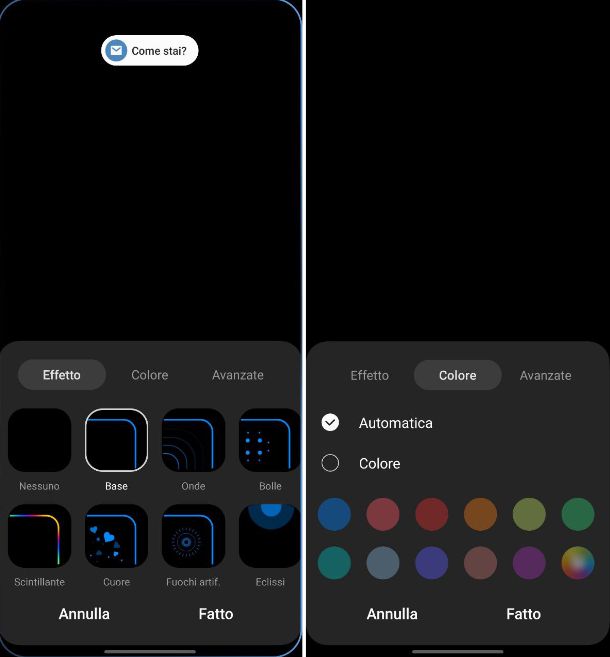
Se disponi di uno smartphone di ultima generazione, tra cui anche quelli dotati di schermo curvo, potresti pensare di utilizzare l’illuminazione del bordo. Si tratta di un metodo di notifica personalizzabile e piacevole alla vista. Inoltre, alcune persone lo ritengono più “visibile” rispetto al classico LED di notifica.
Per attivare questa funzionalità, ti basta aprire l’app Impostazioni dello smartphone, riconoscibile dall’icona di un ingranaggio, e recarti in Notifiche > Stile popup di notifica > Stile illuminazione Edge.
Giunto in questa schermata potrai scegliere il tipo di effetto, il colore e persino personalizzarne la durata, la trasparenza e la larghezza tramite la scheda Avanzate. Una volta completata la personalizzazione dell’illuminazione edge, tocca sul pulsante Fatto posto in basso a destra.
Perfetto, ora vedrai che il bordo dello schermo si illuminerà ogni qualvolta riceverai un messaggio, una chiamata o altre notifiche. Per ulteriori informazioni su questa funzionalità, ti invito a consultare il sito ufficiale di Samsung.
Always On Display
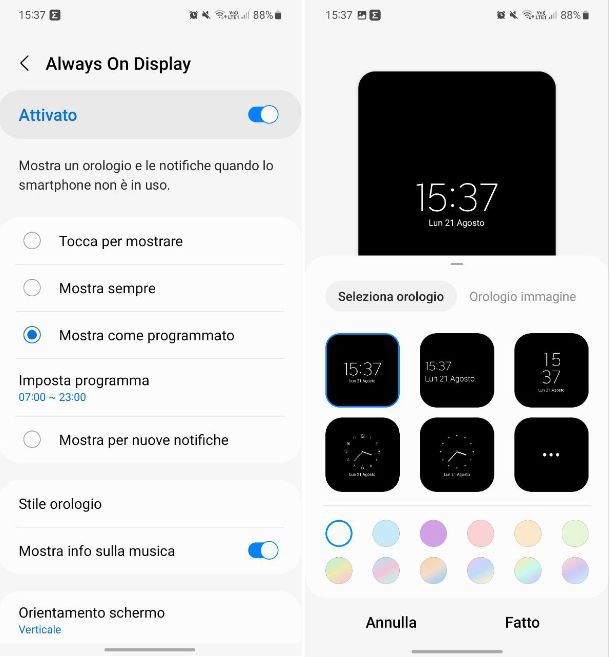
Un altro sistema per avere sempre sotto controllo tutte le notifiche è la funzione Always On Display, che permette di tenere lo schermo sempre accesso su una schermata nera, con solo alcune informazioni di base presenti, tra cui ora, data e notifiche. Questa funzione, però, è disponibile solo sui modelli dotati di schermo AMOLED, che grazie alla loro composizione hanno un consumo di batteria praticamente irrisorio quando mostrano delle schermate nere, poiché i pixel sono essenzialmente spenti.
Per attivare questa funzionalità ti basta aprire l’app Impostazioni, riconoscibile dall’icona di un ingranaggio, e poi recarti in Schermata di blocco > Always On Display: imposta su ON la levetta posta in alto a destra. Successivamente, decidi in che modo il dispositivo dovrà attivare tale funzionalità scegliendo tra le opzioni Tocca per mostrare (lo schermo rimane spento e l’Always On si attiva solo toccando sullo schermo), Mostra sempre, Mostra come programmato (potrai decidere di impostare un orario di attivazione e disattivazione) e Mostra per nuove notifiche (sai attiva solo alla ricezione delle notifiche).
Una volta scelto in che modo abilitare tale funzionalità, potrai anche procedere con la personalizzazione della grafica toccando sulla voce Stile orologio. Qui potrai scegliere uno stile per l’orologio tra quelli disponibili di default e modificare anche il colore del font usato. In alternativa, toccando sulla scheda Orologio immagine, potrai usare adesivi, Emoji AR, Bitmoji o foto presente in Galleria per personalizzare a tuo piacimento la schermata di Always On.
Perfetto, ora in base alle impostazioni applicate, ogni volta che lo smartphone andrà in stand-by mostrerà questa schermata e ti mostrerà le notifiche quando le riceverai.
LED di notifica

Come dici? Hai a disposizione un modello “tradizionale” di smartphone Samsung senza schermo curvo? Non sai come impostare il LED di notifica? Nessun problema, ti spiego subito come fare.
Ebbene, se il tuo device possiede un LED di notifica fisico, significa che probabilmente è arrivato sul mercato diversi anni fa. Possiamo dire che il “punto di non ritorno” è stata la gamma Galaxy S10, uscita nel 2019, in cui si è deciso di rimuovere il LED di notifica fisico a favore di soluzioni software, come quella che ti ho illustrato nel capitolo precedente.
Per quanto riguarda gli smartphone usciti prima di quell’anno, ci sono diverse versioni di Android e personalizzazioni del produttore di mezzo e non è quindi semplice darti un’indicazione precisa in merito.
Inoltre, solitamente, il LED di notifica è attivo di default e non ci dovrebbero dunque essere problemi. Tuttavia, se questo componente è fisicamente presente sullo smartphone ma non si accende, potresti provare a rimediare recandoti nelle Impostazioni del dispositivo e verificando la sezione legata alle Notifiche.
Qui solitamente sono presenti tutte le opzioni del caso per impostare questo metodo di notifica. Per maggiori informazioni in merito a questa possibilità, ti consiglio di consultare la mia guida su come attivare il LED di notifica.
Se proprio non riesci a fare a meno del LED di notifica e disponi di uno smartphone con pannello AMOLED, ti consiglio di provare l’app NotifyBuddy, pensata proprio per ovviare a questo problema. È gratuita, ma contiene al suo interno della pubblicità (che comunque compare solo tra i menu, non nelle notifiche). Per rimuovere le pubblicità e sbloccare anche funzionalità avanzate, come l’aumento delle dimensioni del LED, è necessario acquistare la versione Premium dell’app a 3,29 euro.
Per ottenere NotifyBuddy, ti basta aprire il Play Store (‘icona del simbolo ▶︎ colorato), cercare “notifybuddy” al suo interno e pigiare sull’icona dell’app (un cellulare con una notifica) nei risultati della ricerca. Dopodiché premi sul pulsante Installa e attendi che venga effettuato il download dell’applicazione.
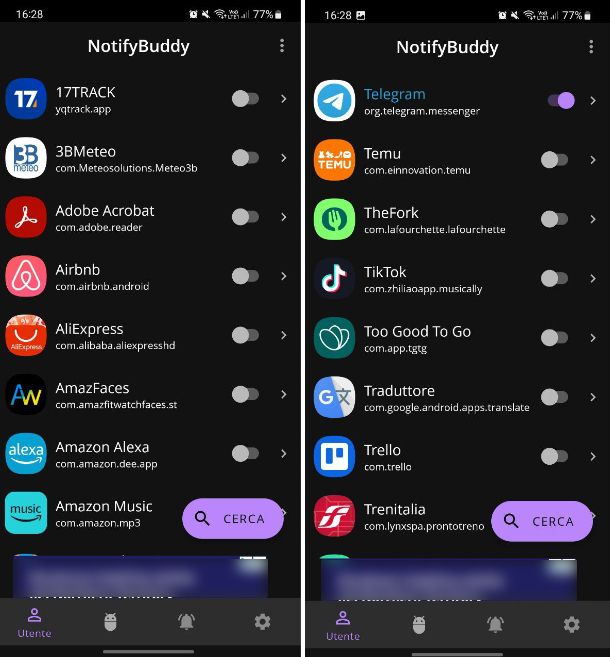
Una volta aperta NotifyBuddy, premi sull’i cona della freccia verso destra e pigia su CONCEDI, per garantire all’app tutte le autorizzazioni del caso. Ricordati di spostare su ON le varie levette legate a NotifyBuddy e, in seguito, fai tap prima sull’icona della freccia verso destra e poi sull’icona della spunta.
A questo punto, sposta su ON le levette legate alle app da cui vuoi ricevere notifiche tramite NotifyBuddy e il gioco è fatto. Da questo momento in poi noterai che, appena una delle applicazioni coinvolte ti invierà una notifica, in alto a sinistra sullo schermo comparirà una sorta di LED generato via software.
Puoi modificare colore, timer, forma e molto altro semplicemente premendo sull’icona dell’ingranaggio presente in basso a destra all’interno di NotifyBuddy e selezionando le relative opzioni.
Insomma, stiamo sicuramente parlando di un metodo che può risultare interessante per rimpiazzare il classico LED fisico.
Flash
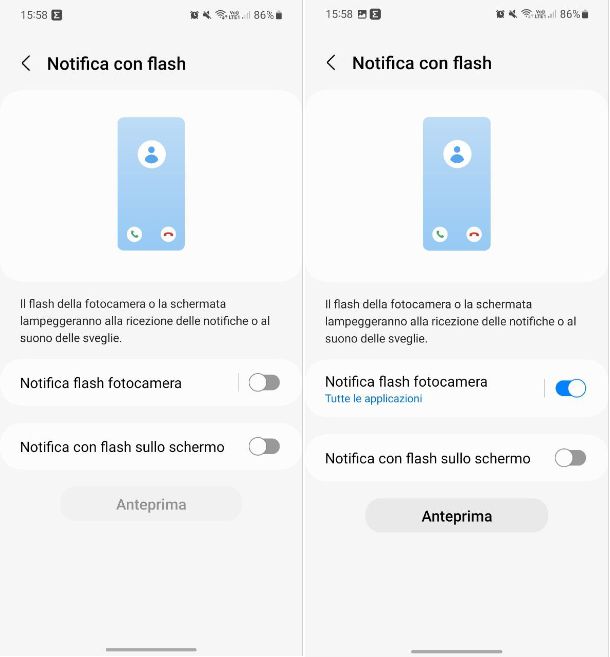
Se vuoi invece utilizzare il flash della fotocamera o dello schermo come metodo di notifica, solitamente puoi farlo direttamente tramite una funzionalità nativa.
Tutto quello che devi fare è recarti nell’app Impostazioni e selezionare le voci Accessibilità > Impostazioni avanzate. Dopodiché, premi sulla voce Notifica con flash e sposta su ON le levette relative a Notifica flash fotocamera e Notifica con flash sullo schermo (o attiva solamente quella di tuo interesse).
In questo modo, il tuo smartphone sfrutterà il flash della fotocamera oppure visualizzerà un’immagine gialla ad alta visibilità sullo schermo e potrai accorgerti della notifica essenzialmente in qualsiasi situazione. Se non sei sicuro di come funziona questo metodo, puoi premere sul tasto Anteprima per vederlo in funzione.
Chiaramente, stiamo parlando di una funzionalità che potrebbe essere “diversa” a seconda del modello di dispositivo Samsung in tuo possesso. Tuttavia, solitamente cambiano solamente alcune voci a schermo e non dovresti quindi avere problemi di sorta. Per maggiori informazioni, ti invito a dare un’occhiata alle linee guida ufficiali di Samsung (in inglese).

Autore
Salvatore Aranzulla
Salvatore Aranzulla è il blogger e divulgatore informatico più letto in Italia. Noto per aver scoperto delle vulnerabilità nei siti di Google e Microsoft. Collabora con riviste di informatica e cura la rubrica tecnologica del quotidiano Il Messaggero. È il fondatore di Aranzulla.it, uno dei trenta siti più visitati d'Italia, nel quale risponde con semplicità a migliaia di dubbi di tipo informatico. Ha pubblicato per Mondadori e Mondadori Informatica.






